excel分布图怎么做 如何用excel做数据分布图
更新时间:2024-06-04 16:05:04作者:qiaoyun
很多人都喜欢使用excel来管理数据,有时候为了让数据更直观,就会制作分布图,可是有些新手用户还不大熟悉,所以并不知道excel分布图怎么做,如果你也有一样疑惑的话,那就跟随着笔者的步伐一起来学习一下用excel做数据分布图的详细方法,大家可以一起来看看吧。
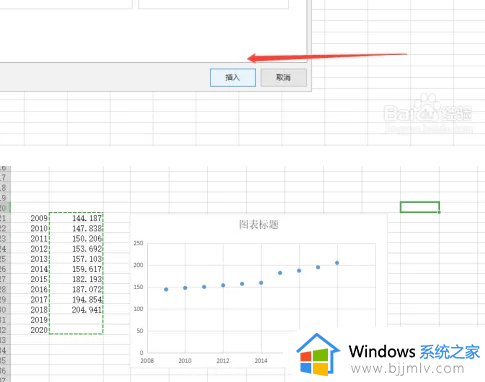
具体方法如下:
1. 打开Excel,准备两列数据,一列表示数量,另一列表示质量。每列数值对应不同的数据点。
2. 选中这两列数据,然后选择“插入”菜单中的“图表”,接着在图表类型中选择“所有图表类型”。
3. 在图表类型选择对话框中,找到并选择“xy散点图”,然后点击“确定”。
4. Excel将在工作表上创建一个散点图,其中x轴代表数量,y轴代表质量。
5. 右键点击散点图中的任一点,选择“添加趋势线”。
6. 趋势线的顺序号越大,图表越能反映数据的真实分布情况。
7. 在添加趋势线时,选择显示公式和R平方值,如果截距未知,可以暂时留空,并关闭对话框。
8. 最终生成的图表将展示数据点的分布情况,如图所示。
以上给大家介绍的就是如何用excel做数据分布图的详细内容,大家有需要的话可以学习上述方法步骤来进行操作,希望可以帮助到大家。
excel分布图怎么做 如何用excel做数据分布图相关教程
- excel数据透视表怎么做 excel数据透视表的制作方法
- excel怎么给数据分等级 excel如何根据数据分等级
- excel如何做条形图 怎么在excel中做条形图
- excel折线图怎么做 如何用excel制作折线图
- wps中excel数据分析在哪里找 wps的excel数据分析怎么调出来
- excel做柱形图的方法 excel怎么制作柱形图
- excel拆分单元格的图文步骤 excel如何拆分单元格
- excel里怎么拆分单元格里的数据 excel如何拆分表格中的单元格内容
- excel分列功能怎么用 excel表格分列如何使用
- excel统计出现次数如何操作 如何用excel统计数据出现次数
- 惠普新电脑只有c盘没有d盘怎么办 惠普电脑只有一个C盘,如何分D盘
- 惠普电脑无法启动windows怎么办?惠普电脑无法启动系统如何 处理
- host在哪个文件夹里面 电脑hosts文件夹位置介绍
- word目录怎么生成 word目录自动生成步骤
- 惠普键盘win键怎么解锁 惠普键盘win键锁了按什么解锁
- 火绒驱动版本不匹配重启没用怎么办 火绒驱动版本不匹配重启依旧不匹配如何处理
电脑教程推荐
win10系统推荐